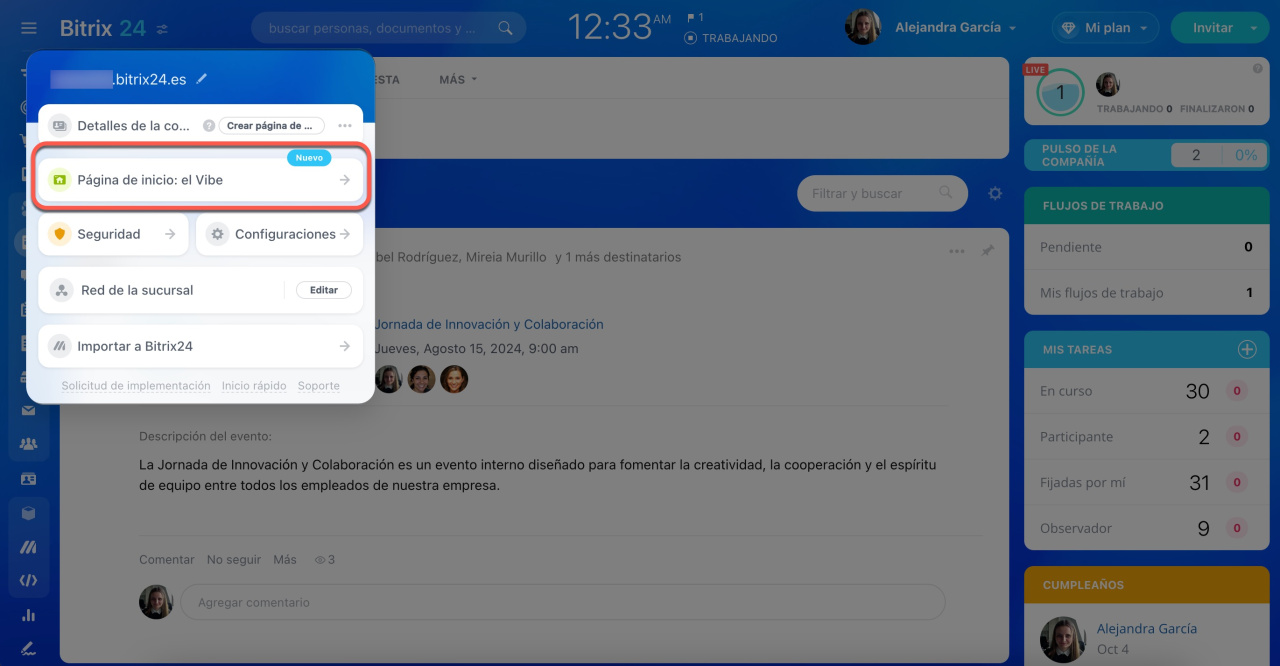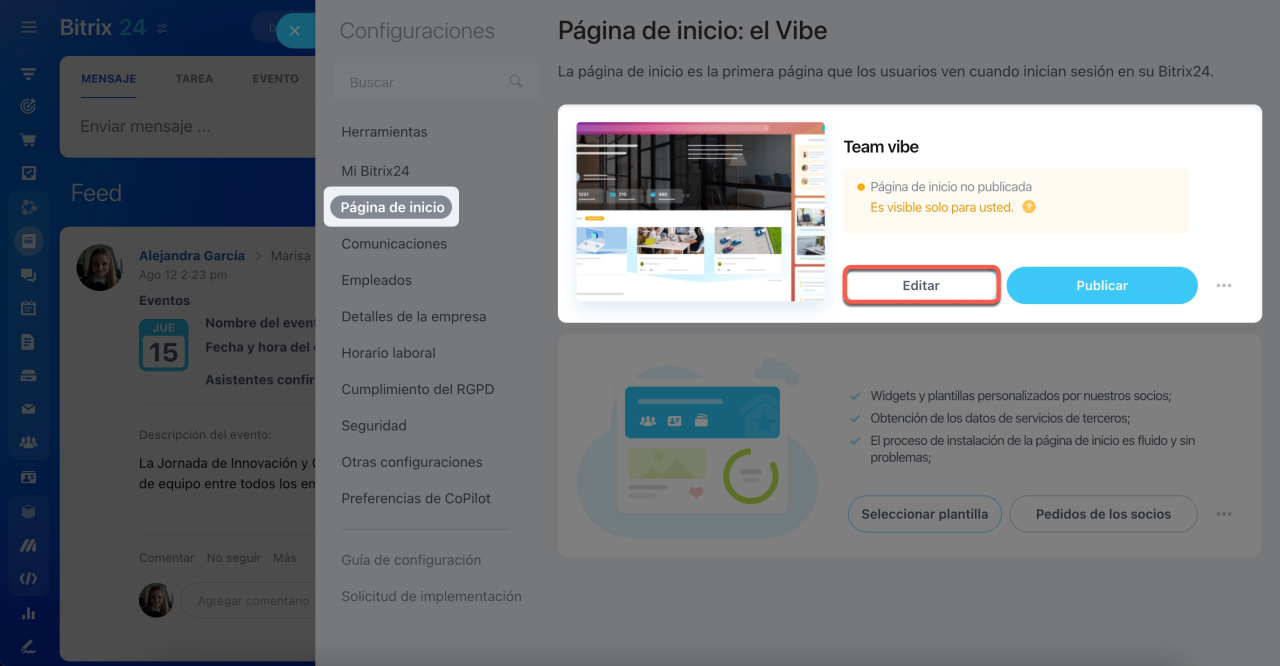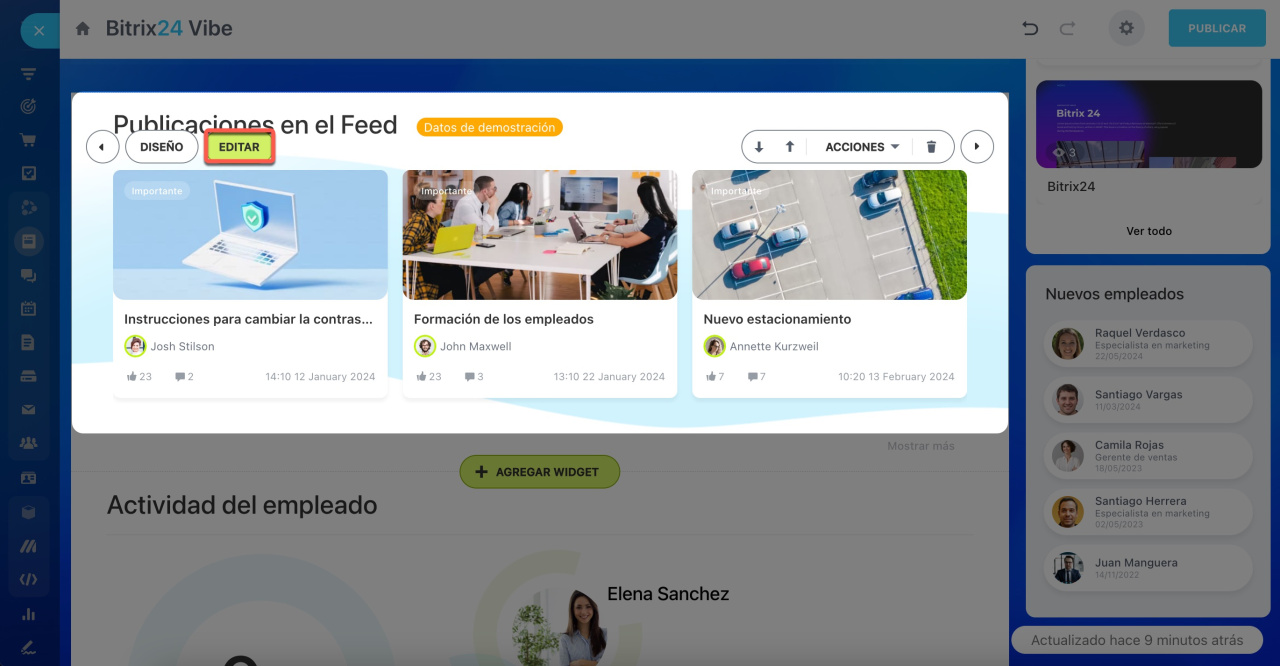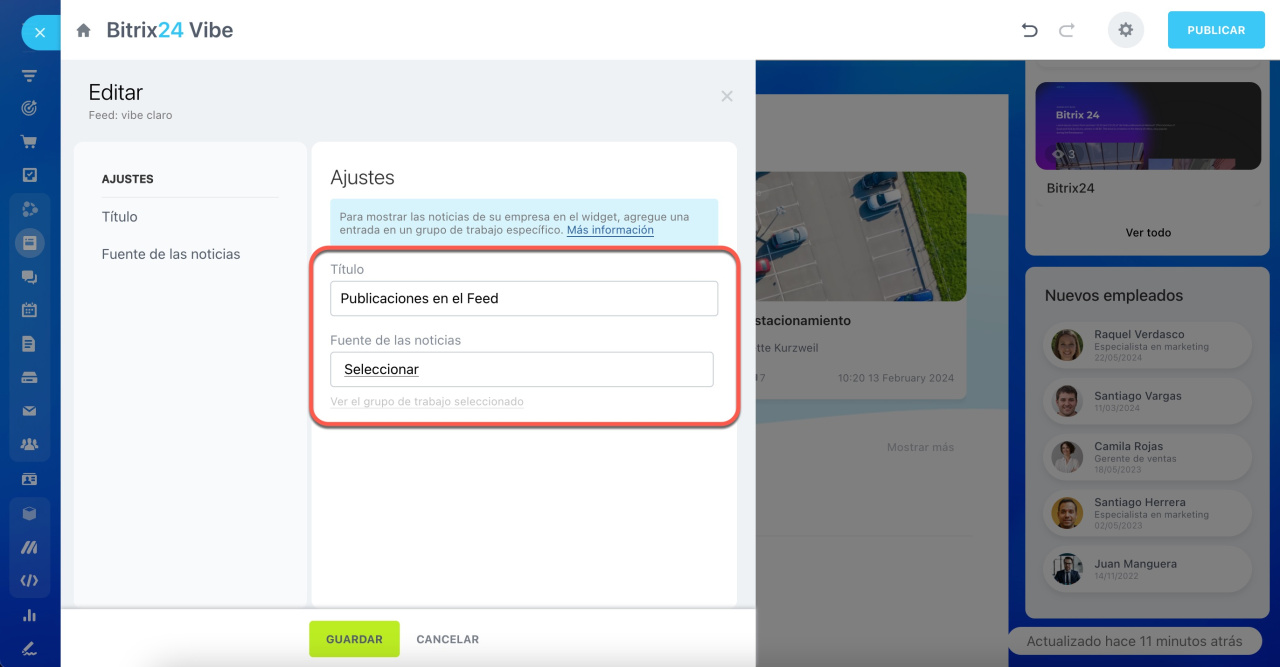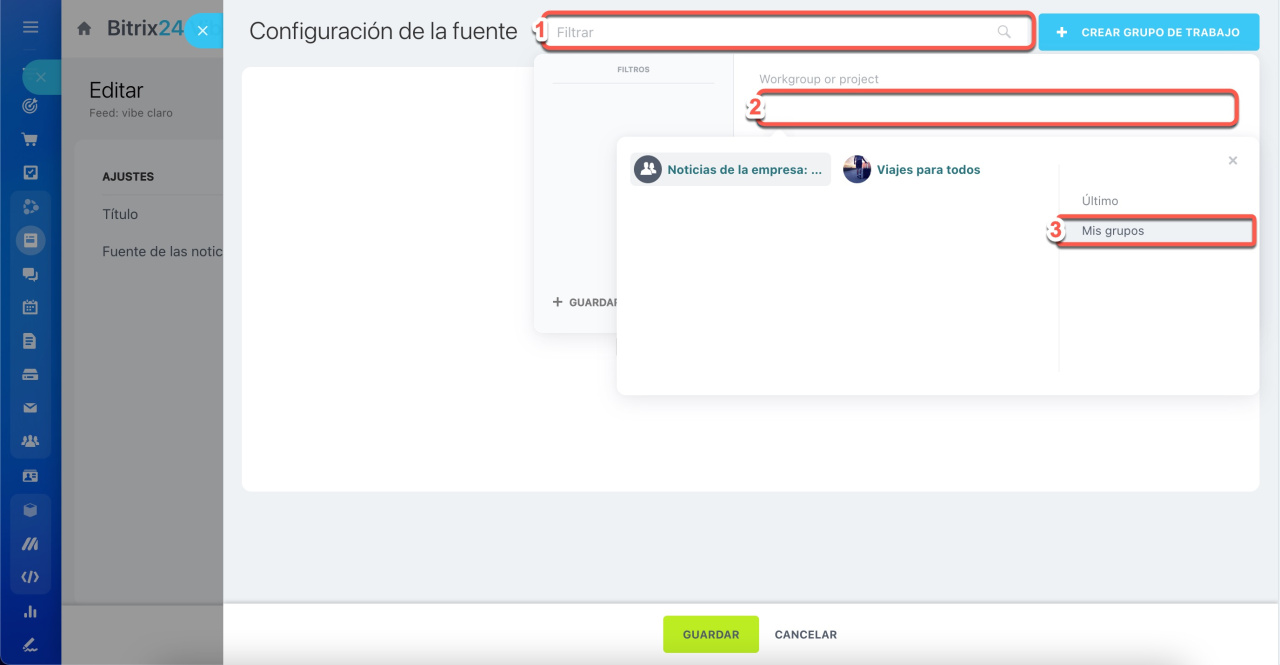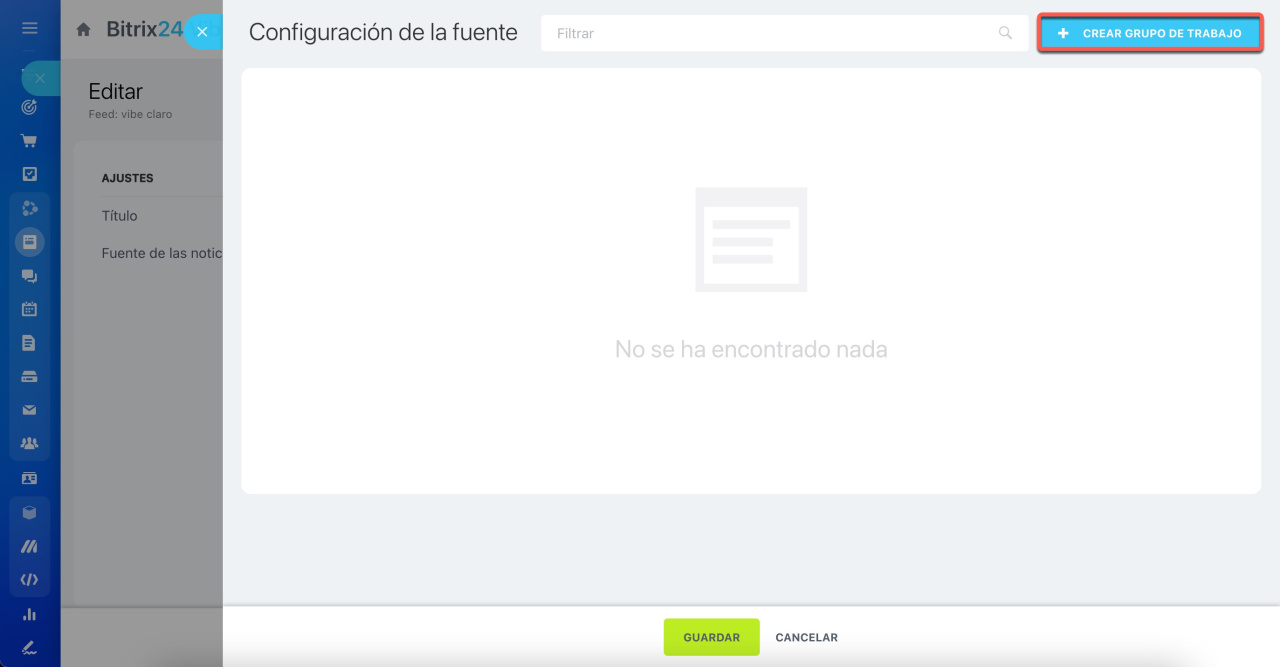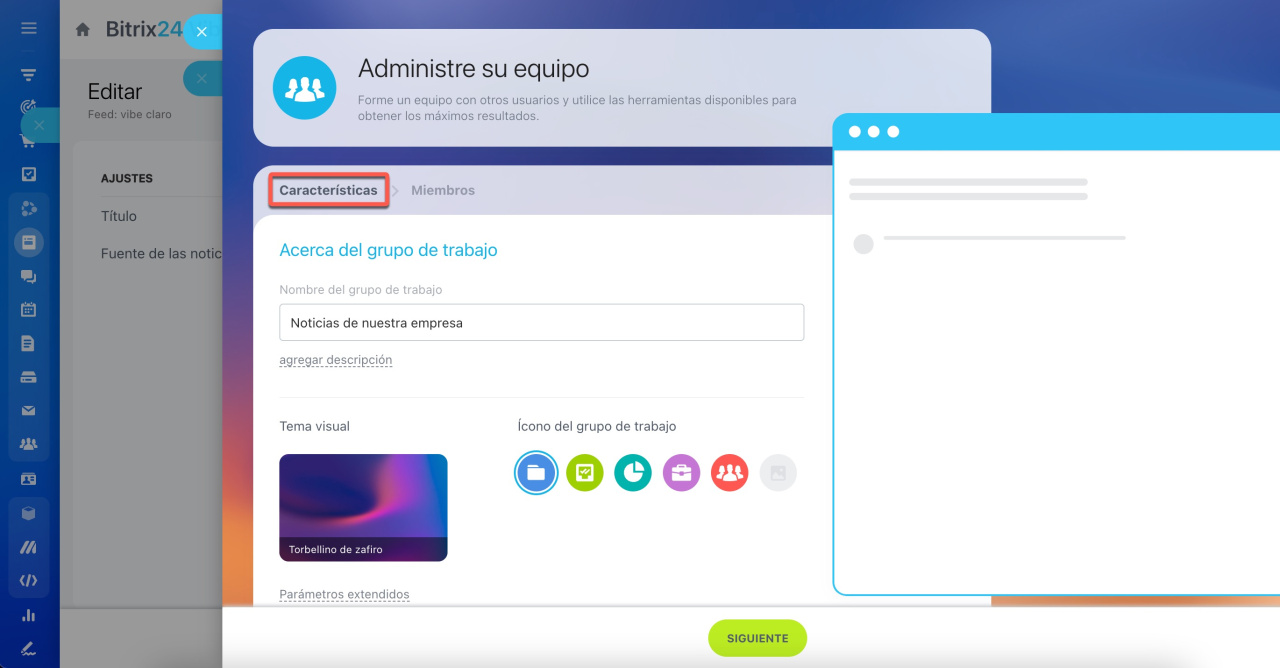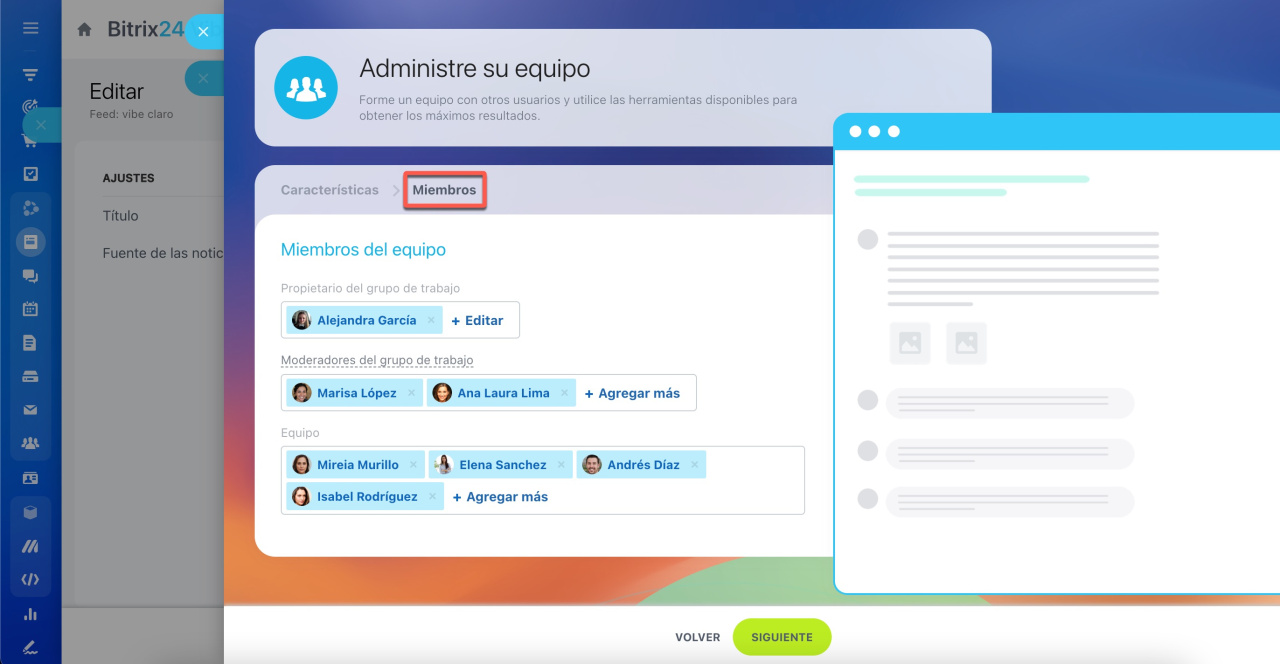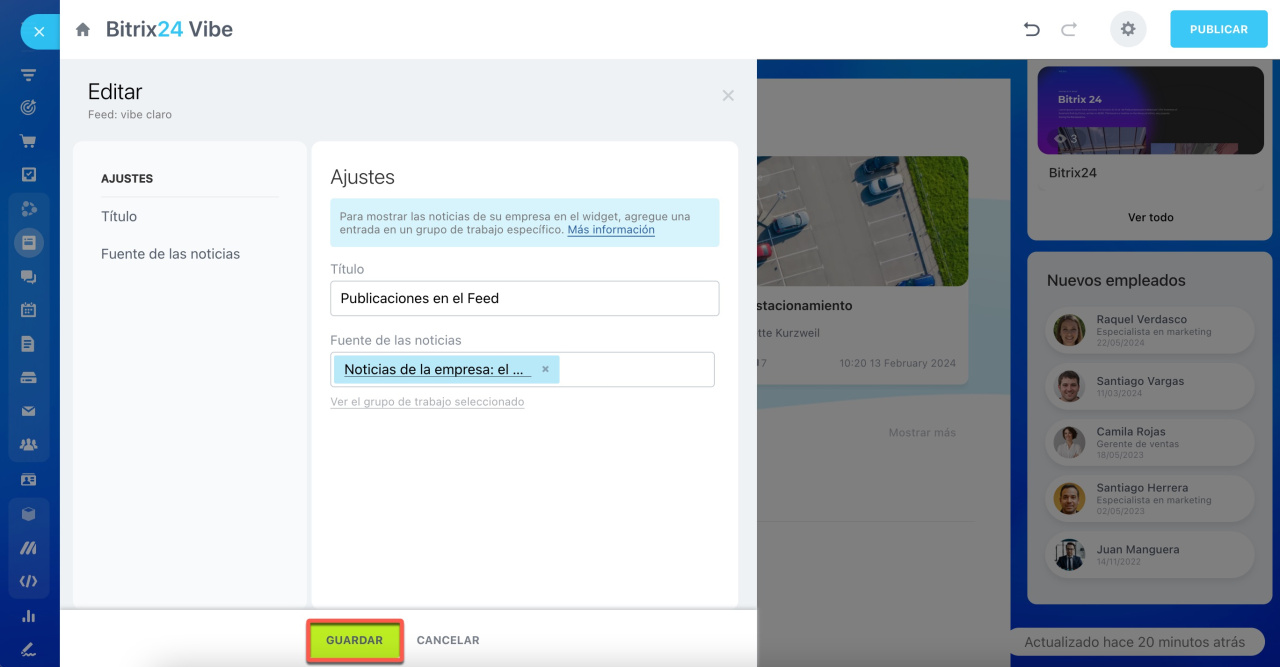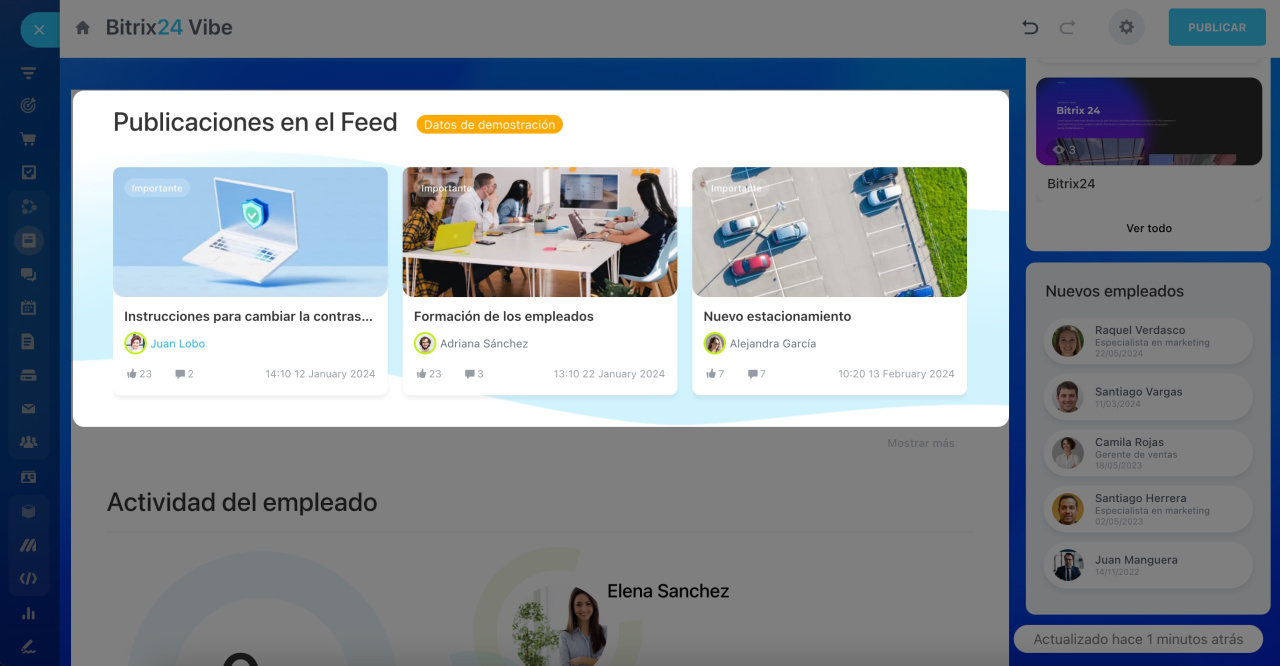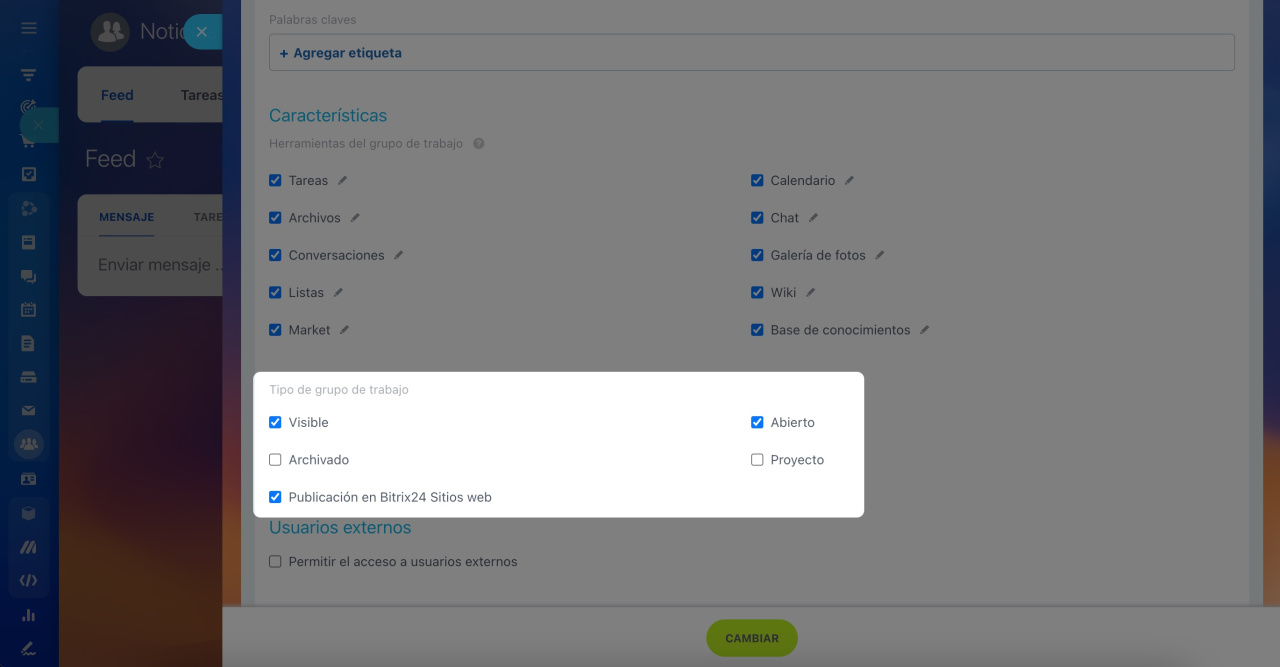En breve
- Ve a la configuración de Bitrix24 y haz clic en Página de inicio: el Vibe > Editar.
- Busca el widget Publicaciones en el Feed, pasa el cursor sobre él y haz clic en Editar.
- En el campo Fuente de las noticias, haz clic en Seleccionar.
- Indica un grupo existente o crea uno nuevo.
- Haz clic en Guardar.
En detalle
La página de inicio se compone de varios bloques, uno de los cuales es el widget Publicaciones en el Feed. Este widget incluye plantillas de publicaciones que se pueden agregar y editar manualmente.
Para automatizar la publicación de noticias, puedes conectar un grupo de Bitrix24 al widget, al cual estén invitados todos los empleados. Por ejemplo, un grupo para eventos de la empresa. Todas las publicaciones de este grupo se mostrarán y actualizarán automáticamente en la página de inicio.
Página de inicio: el Vibe. Cómo elegir y personalizar una plantilla
Conectar un grupo al widget del Feed. Desde el menú superior, ve a la configuración de Bitrix24 y haz clic en Página de inicio: el Vibe.
Luego, haz clic en Editar junto a la plantilla que has configurado.
Busca el widget Publicaciones en el Feed, pasa el cursor sobre él y haz clic en Editar.
En el campo Título, crea un nombre para tu widget o deja el nombre predeterminado. En el campo Fuente de las noticias, haz clic en Seleccionar y elige un grupo existente o crea uno nuevo.
Seleccionar un grupo existente. Haz clic en Filtro > Grupo de trabajo o proyecto > Mis grupos. Selecciona el grupo y haz clic en Guardar. Las publicaciones de este grupo aparecerán en el widget.
Crear un grupo en el widget. Haz clic en Crear grupo de trabajo. En la pestaña Características, escribe el nombre del grupo de trabajo y elige un tema de diseño.
En la pestaña Miembros, invita a los empleados.
- Asigna al propietario y a los moderadores del grupo. Por defecto, el creador del grupo es el propietario, pero puedes cambiarlo.
- Haz clic en Agregar más para invitar a todos los colegas.
- Haz clic en Siguiente.
Una vez que hayas seleccionado el grupo para el widget del Feed, en la configuración haz clic en Guardar.
Ahora, todas las publicaciones antiguas y nuevas del grupo aparecerán automáticamente en el widget.
Conectar un grupo de Bitrix24 al widget del Feed automatiza la publicación de información actualizada, ahorrando tiempo y facilitando a los empleados el acceso a las últimas novedades.
Artículos recomendados: